
Учетная запись Google – обязательное условие для использования всех функций смартфона. Обычно пользователь открывает свой аккаунт на гаджете и забывает о нём, работая в фоновом режиме. Но как выйти из гугл аккаунта на телефоне, если это необходимо? Сегодня мы об этом расскажем.
- 1 Для чего нужно выходить из аккаунта?
- 2 Почему на гаджетах необходим аккаунт Гугл?
- 3 Как выйти из гугл аккаунта на телефоне
- 3.1 Отвязка мобильного устройства
- 4.1 Полное удаление
- 4.2 Смена пользователя
- 4.3 Выход на всех устройствах
Для чего нужно выходить из аккаунта?

Причина необходимости выхода из своего профиля обычно не одна. К примеру, вы используете несколько аккаунтов и облачных хранилищ, меняя их между собой. Поэтому для перехода на новый аккаунт нужно выйти из уже открытого.
Как Выйти из Гугл Аккаунта на Всех Устройствах
Также выход может понадобиться и в других случаях:
- вы продаёте смартфон и защищаете свои личные данные;
- вам нужно синхронизировать все данные;
- произошёл сбой в работе смартфона и нужно вернуться к базовым настройкам.
Как выйти из аккаунта Google на Android
В операционной системе Android многие функции и приложения привязаны к аккаунту Google. Например, для того чтобы иметь возможность скачивать приложения из магазина Google Play необходимо войти в аккаунт Google.
Обычно с входом в аккаунт не возникает проблем. Так как форма для входа появляется при каждом запуске Play Market или других приложений от Google. Но, вот выйти из аккаунта Google получается далеко не у всех. Пользователи просто не могут найти, где и как это можно сделать. Если вы попали в такую ситуацию, то эта статья должна вам помочь.
Сейчас мы расскажем о том, как выйти из аккаунта Гугл на Андроиде.
Для начала откройте настройки Андроиде и перейдите в раздел «Аккаунты». Данный раздел находится в группе «Личные данные».
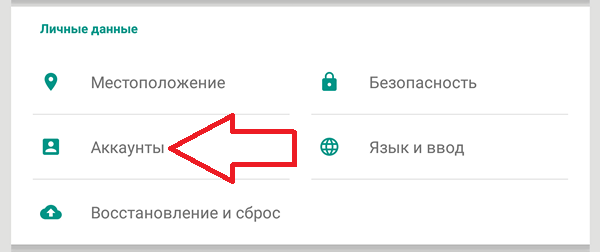
После этого вы увидите список сервисов, аккаунты для которых используются на данном устройстве. Здесь нужно выбрать Google.
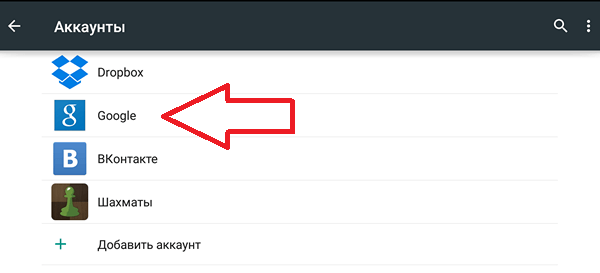
Дальше перед вами появится список аккаунтов Google, которые используются на данном устройстве. Если вы входили только в один аккаунт, то здесь будет отображаться только один аккаунт. Нажмите на адрес вашей почты, для того чтобы открыть настройки данного аккаунта.
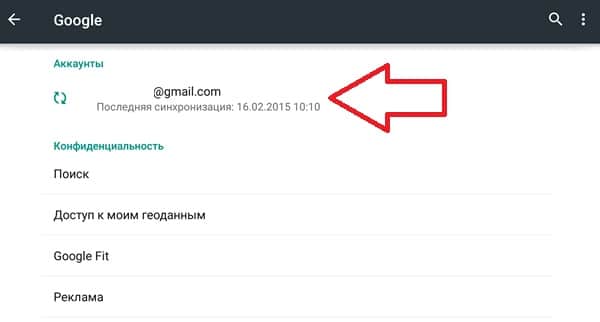
После этого перед вами откроется окно с настройками выбранного вами аккаунта. Для того чтобы выйти из аккаунта Гугл вам необходимо нажать на кнопку с тремя точками (в верхнем правом углу экрана).
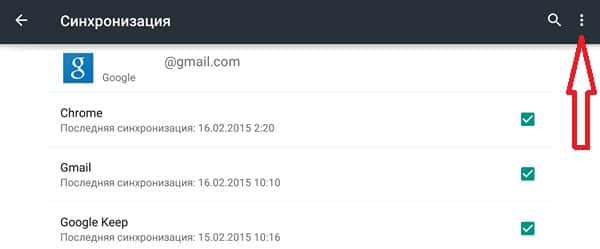
После нажатия на эту кнопку появится небольшое выпадающее меню. В этом меню нужно выбрать пункт «Удалить аккаунт».
Обратите внимание: аккаунт удаляется только с вашего Android устройства и в дальнейшем вы сможете его использовать. Например, вы сможете снова добавить его на телефон или использовать на компьютере. Полного удаления аккаунта из серверов Google не происходит.
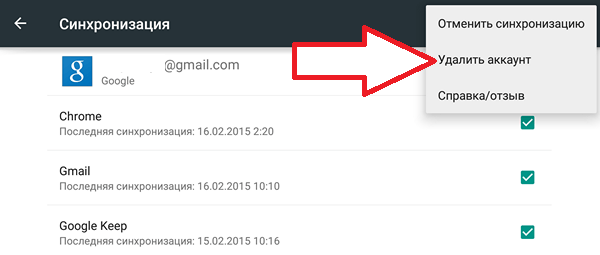
Дальше система попросит подтвердить удаление аккаунта. Здесь нужно еще раз нажать на кнопку «Удалить аккаунт».

После этого вы выйдите из аккаунта Google. Теперь при открытии приложения Google Play появится форма для ввода логина и пароля. А значит, вы сможете войти, использовав другой аккаунт.
Кроме этого есть и другие способы выйти из аккаунта Гугл. Например, вы можете сменить пароль от аккаунта на вашем ПК. Для этого откройте Google почту и в настройках установите новый пароль. После этого при следующем входе в Google Play вы увидите форму для ввода пароля и сможете войти в другой аккаунт.
Более радикальный способ – возврат к заводским настройкам. При этом будут удалены все пользовательские данные, включая аккаунт Google. Данный вариант может подойти, если вы планируете продать устройство или передать его другому пользователю.
- Как создать аккаунт Google на телефоне Android
- Как сменить аккаунт Google на Android
- Как войти в аккаунт Google на Android
Источник: smartphonus.com
Как можно выйти из аккаунта Гугл на Андроиде – инструкция

Вся жизнь современного человека состоит из постоянных переходов по сайтам. Люди серфят в интернете большую часть времени в поисках развлекательного и информационного контента. Для многих сервисов в интернете нужно создавать профиль либо интегрироваться с помощью сервисов Google. Иногда приходится выходить из текущего аккаунта, чтобы он автоматически не использовался для входа. Как выйти из аккаунта Гугл на устройствах с ОС Андроид, мы и расскажем.
Для чего нужно выходить из аккаунта?
- Те, кто сохраняют свой профиль на всех устройствах.
- Те, кто используют по несколько учетных записей для одного устройства вместе.
- Те, кто меняет Гугл-профиль на каждом новом устройстве (или даже на старом при сбросе к заводским настройкам).

Так вот, эти три типа редко понимают концепцию друг друга. Одни думают, что постоянная смена позволяет быстро избавляться от Google-диска, телеметрии и всего остального. Сразу скажем, создавать новые профили ради этого – очень плохая идея. Обычно необходимость выйти из учетной записи происходит по следующим логичным причинам:
- Продажа устройства. В таком случае рекомендуется производить полный сброс, но, по сути, иногда можно обойтись и удалением Google.
- Борьба с телеметрией. Сервисы, прослушивая ситуацию вокруг телефона, подбирают рекламу по предпочтениям пользователя. Иногда это раздражает, когда, услышав о поездке, Google сразу предлагает рекламу про такси и ЖД-билеты. Выйдя из профиля, Google не сможет обрабатывать эти данные (ну, или хотя бы синхронизировать с остальными устройствами).
- Отключение возможности авторизоваться в сервисах без ввода пароля. Это скорее понадобится, если телефон использует не владелец, а кто-то другой.
В общем, причин на то много, как и способов решения проблемы.

Способы выхода из профиля
Было бы глупо, если Google не предусмотрели возможность прямого выхода на устройстве, и… они этого не сделали. Функционала настроек хватает лишь для того, чтобы добавить нового пользователя, переключиться на него, а после удалить прошлый. В противном случае для выхода нужно использовать сторонние устройства, например, компьютер. Впрочем, обо всем по порядку.
Удаление аккаунта
Нет учетки – нет проблем. И нет, это не шутка, единственный способ выхода без смены профиля и сброса до заводских настроек – это удаление. Учтите, что в таком случае вы потеряете доступ к файлам на Drive, а также автоматически разлогинитесь в сервисах, где использовался вход через Google. Алгоритм действий:
- Откройте приложение Гугл.

- Кликните по аватару в правом верхнем углу.
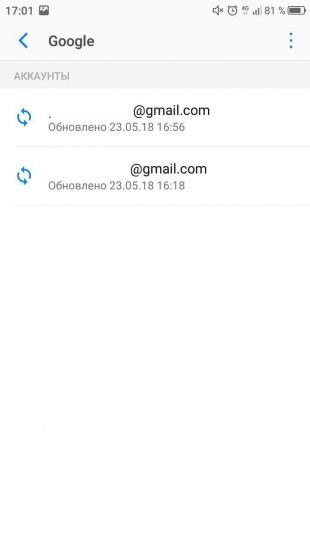
- Нажмите на кнопку «Управление аккаунтами».
- Перейдите во вкладку «Данные и конфиденциальность».
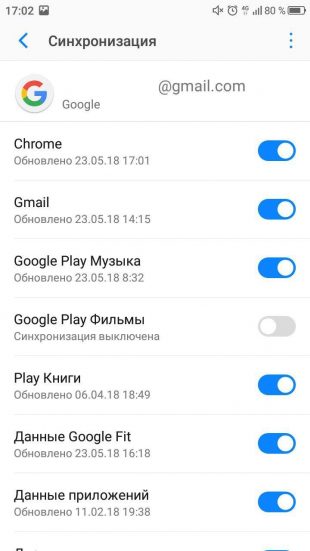
- Если предыдущие этапы у вас не удались по каким-то причинам, то просто перейдите по ссылке: https://myaccount.google.com/data-and-privacy.
- Прокрутите страницу до самого низа.

- Выберите команду «Удалить аккаунт».
- Введите пароль для подтверждения.
Возможно, сервис попросит указать код, пришедший на номер. Зависит от того, какие выставлены настройки. После этих махинаций учетная запись будет удалена, а телефон в автоматическом режиме выйдет из нее.
Смена пользователя
Менее радикальный и более гуманный способ, который используют большинство пользователей. Изначально у вас должен быть другой аккаунт, либо вы можете создать его на этапе добавления. В любом случае, смена пользователя будет выглядеть так:
- Снова откройте приложение Google и кликните по аватару в правом верхнем углу.
- Кликните по стрелке возле него и выберите «Добавить другой аккаунт» в раскрывшемся меню.
- Введите логин и пароль нового пользователя при его наличии. Либо нажмите «Создать аккаунт».
- В случае с регистрацией введите имя, фамилию, дату рождения, логин и пароль.
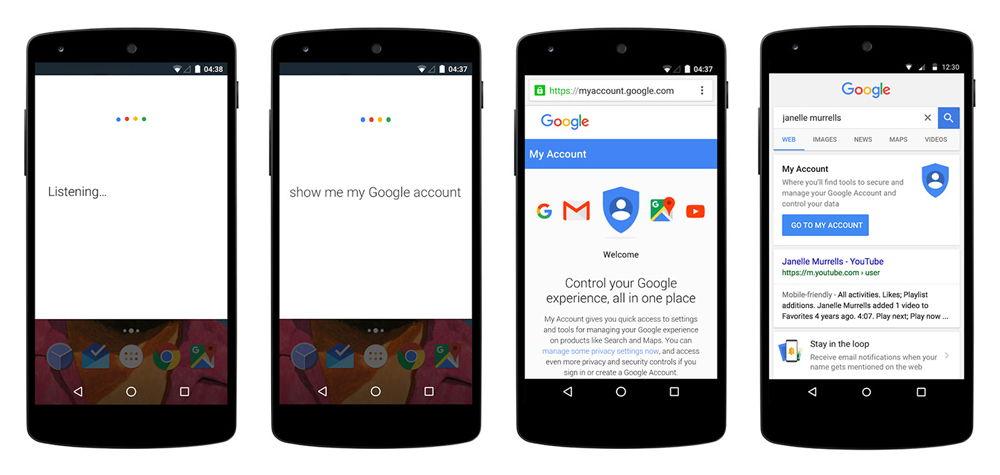
Кстати, после регистрации не придется второй раз авторизоваться. Аккаунт появится в списке сразу. Теперь вы можете свободно переключаться между аккаунтами либо выйти из учетной записи. Об этом в следующем разделе.
Выход на всех устройствах
Итак, для этой операции вам понадобится другое устройство, желательно, компьютер. Последовательно выполните следующие действия:
- Откройте настройки аккаунта. Они находятся по этой ссылке https://myaccount.google.com.
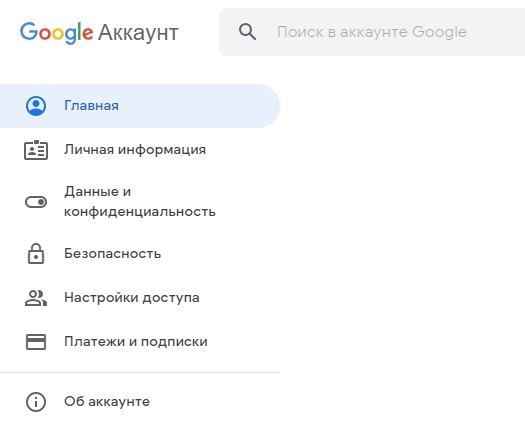
- Перейдите в раздел «Безопасность».
- Откройте подраздел «Ваши устройства».
- Кликните по трем точкам возле нужного девайса и выберите «Выйти».
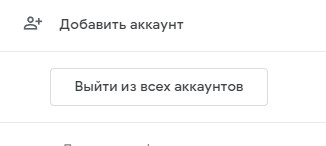
Учтите, что на телефоне автоматически отключаться все сервисы Google, начиная от YouTube и заканчивая электронной почтой Gmail.
Советы и рекомендации
Выше мы описали подробный алгоритм выхода из учетной записи Гугл на разных устройствах. Мы рекомендуем строго следовать этим инструкциям, так как в них подробно описан каждый пункт.
Помните, что выход из учетной записи и тем более ее удаление – это радикальная мера. В случае, если вы пытаетесь использовать ее для решения проблемы с аккаунтом, то это плохая идея. В случае поломки аккаунта вы можете исправить ситуацию через настройки, ссылки на которые указаны выше.
Благодарим за прочтение.
04.02.2022 15:21 183
Евгений Верещака
Информационный портал IT Техник

Похожие публикации


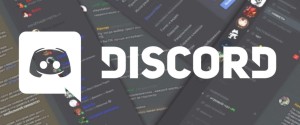



Вам помогло? Поделитесь с друзьями — помогите и нам!
Поделиться
Поделиться
Вотсапнуть
Сейчас просматривают
Топ-11 программ для очистки системного реестра на Виндовс 10 и ручной способ
Как можно сделать цветной или переливающийся ник в мессенджере Дискорд
Как правильно удалить разделы восстановления на жестком диске ОС Windows 10
7 полезных советов для Google Play, которые точно пригодятся
Комментарии к статье: 0
Источник: it-tehnik.ru